您正在查看 Apigee Edge 說明文件。
前往 Apigee X 說明文件。 info
請使用 Edge UI 建立自訂角色,詳情請參閱下列各節。如要使用 Edge API 建立自訂角色,請參閱「使用 API 建立角色」。
您必須是機構管理員,才能建立自訂角色。
什麼是自訂角色?
每個 Edge 組織都會提供一組內建角色,提供不同的權限層級。您可以將管理員使用者指派為任何這些角色。不過,您也可以建立獨特的角色,其中包含您需要的確切權限。舉例來說,您可能會想要一個只允許存取 API Proxy 的角色,不允許存取其他項目。如要這麼做,您必須建立自訂角色。
您可以建立自訂角色,精細調整對下列 Apigee Edge 實體的存取權:
- API Proxy
- API 產品
- 開發人員應用程式
- 開發人員
- 環境 (追蹤工具工作階段和部署)
- 自訂報表 (數據分析)
您可以為實體的特定例項套用角色型存取權,進一步細分權限。舉例來說,您可以將角色式存取權套用至所有 API 產品或特定 API 產品。
權限的優先順序
較精細的權限會優先於較粗略的權限。舉例來說,套用至特定開發人員應用程式的權限,會優先於套用至所有開發人員應用程式的較粗略權限。
將權限指派給實體群組與單一執行個體
您可以為一組實體 (例如「所有」API 產品) 或單一例項 (例如「特定」API 產品) 設定自訂角色權限。
如果您在執行個體上設定權限,則具備權限的使用者只能在該執行個體上執行允許的作業。如果是在群組 (例如所有 API Proxy) 上設定,使用者就能對集合中的任何例項執行作業。
您也可以在 API 和快取上啟用「deploy」和「trace」選項。這些運算也會因環境而異。也就是說,您可以允許角色只部署至正式環境。
探索「角色」頁面
請按照下方說明存取「角色」頁面。
Edge
如要使用 Edge UI 存取「角色」頁面,請按照下列步驟操作:
- 以機構組織管理員身分登入 https://apigee.com/edge。
- 依序選取「管理」>「角色」。
如果你不是機構管理員,就無法使用這個選單。
Classic Edge (Private Cloud)
如要使用 Edge 傳統版 UI 存取「角色」頁面,請按照下列步驟操作:
- 以機構管理員身分登入
http://ms-ip:9000,其中 ms-ip 是管理伺服器節點的 IP 位址或 DNS 名稱。 - 依序選取「管理」>「機構角色」。
如果你不是機構管理員,就無法使用這個選單。
系統隨即會顯示「角色」頁面。
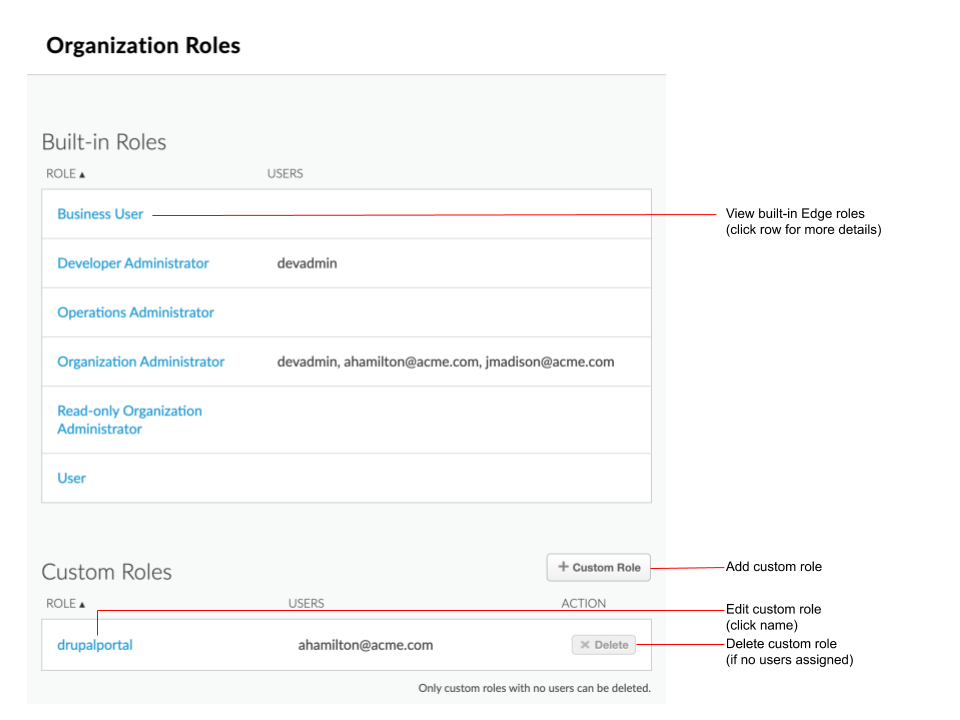
如圖所示,您可以在「角色」頁面中執行下列操作:
新增自訂角色
如要新增自訂角色,請按照下列步驟操作:
- 前往「角色」頁面。
- 按一下「+ 自訂角色」。
- 輸入自訂角色的名稱。
注意:自訂角色名稱不得包含空格或某些特殊字元。
- 視需要新增權限。
- 按一下 [儲存]。
下圖顯示「New Custom Role」對話方塊的部分內容。舉例來說,這個角色名為 WeatherApiRole,可讓使用者查看、編輯及刪除路徑為 /weatherapi 的 API 代理程式。此外,此使用者可以在實際生產環境和測試環境中查看追蹤記錄工作階段,但只能部署至測試環境。
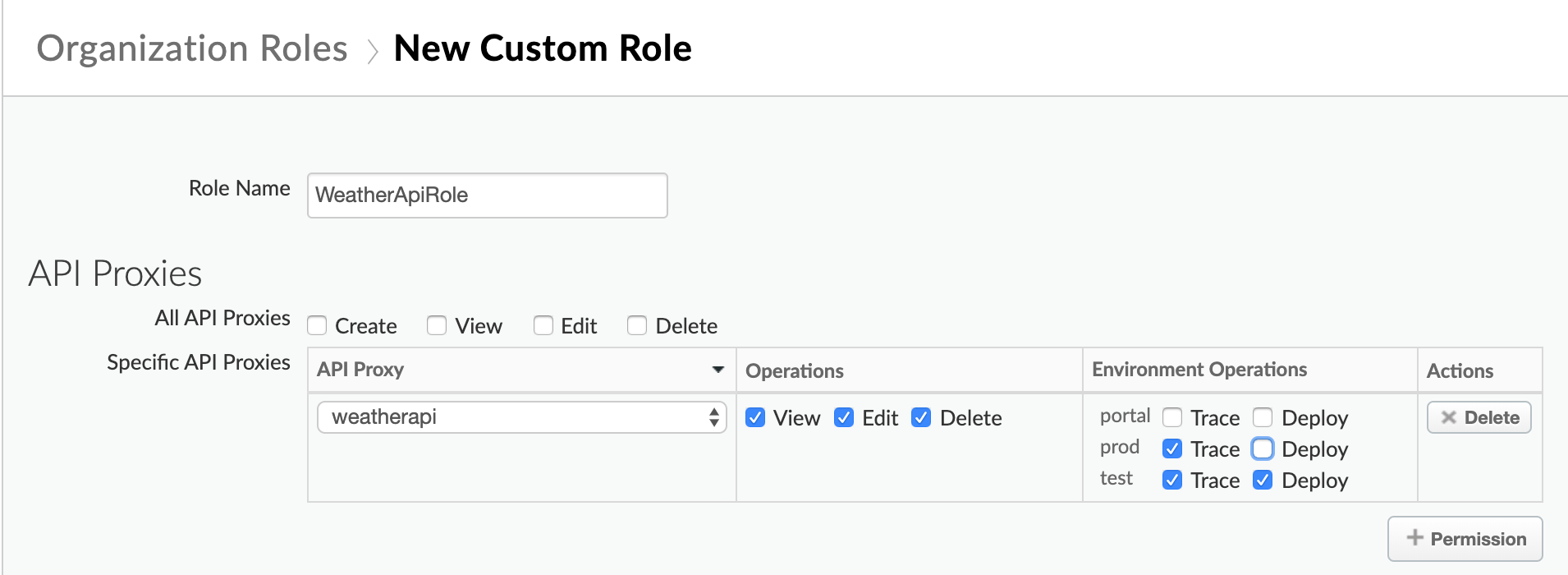
編輯自訂角色
如要編輯自訂角色,請按照下列步驟操作:
- 前往「角色」頁面。
- 按一下清單中的自訂角色名稱,
- 按一下 [編輯]。
- 視需要編輯自訂角色。
- 按一下 [儲存]。
刪除自訂角色
如何刪除自訂角色:
- 前往「角色」頁面。
- 在要刪除的自訂角色旁邊,按一下「刪除」。
- 視需要編輯自訂角色。
- 按一下 [儲存]。

